VST GUIにおけるテキストエディットコントロールの実装
VST GUIにおいてテキストエディットコントロールを実装する方法を説明いたします。
なお、VST GUIの基本的な作成方法として下記をご理解いただいている前提で進めさせていただきます。
テキストエディットコントロールは下記のようなコントロールです。クリックしてフォーカスした状態で文字を入力することができます。
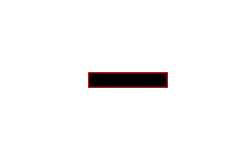
テキストエディットコントロールを実装するには、VST GUIクラスのopen()関数内でテキストエディットコントロールを生成する処理を追記いたします。
コントロールを生成する処理は関数にしております。関数作成自体は必須ではありませんが、複数のコントロールを作る場合などに便利なためです。
【guieditor.cpp】
|
1 2 3 4 5 6 7 8 9 10 11 12 13 14 15 16 17 18 19 20 21 22 23 24 25 26 |
CControl* MyVSTGUIEditor::createTextEdit(ParamID tag, int x, int y, UTF8StringPtr text) { // テキストエディットコントロールを作成する // コントロールのサイズを設定(サイズは適当) CRect size; size(0, 0, 80, 16); size.offset(x, y); // 位置を設定(frameの左上が0,0となる) // コントロール作成 CTextEdit* control = new CTextEdit(size, this, tag, text); // 小型フォントを指定 control->setFont(kNormalFontSmaller); // 文字色・背景色を設定 // 文字色・背景色を設定 control->setFontColor(kWhiteCColor); control->setBackColor(kBlackCColor); control->setFrameColor(kRedCColor); // コントロールをフレームに登録 frame->addView(control); // 作成したコントロールのポインタを返す return control; } |
createTextEdit()関数の引数には、パラメータータグ(ID)、座標(x、y)、テキストエディットに表示する文字列(UTF-8)を指定するようにしています。
(UTF8StringPtr型はconst char*を再定義したものになります。)
createTextEdit()関数ではまず、テキストエディットコントロールのサイズをCRect sizeに設定します。
また、このsizeはコントロールサイズだけでなくフレーム上の配置位置も兼ねています。CRectのoffset()関数を使用して位置を設定します。
配置位置・サイズが決まれば、テキストエディットコントロール用のクラスであるCTextEditクラスを作成します。
CTextEditクラスのコンストラクタには、「サイズ」「VST GUIクラスのポインタ」「パラメータータグ(ID)」「表示する文字列」の順に指定します。
これでテキストエディットコントロールが作成できます。
必要に応じてフォントや文字・背景色等を設定し、フレームに登録すれば表示させることができます。
今回はSDKで定義済みのフォントと色を指定しています。定義済みフォントと色は下記に一覧を記載しております。
作成したコントロール生成処理関数がコントロールのポインタを返すのは、後で他のコントロールと同期させたりするのに利用するためです。
また、VST GUIクラスのopen()関数内での呼び出しは下記のようにします。
注意点として、指定する文字列はダブルクォーテーションの前に「u8」プレフィックスを付けてUTF-8の文字列としてください。
(VST GUIでは文字列をUTF-8で扱っているためです。)
【guieditor.cpp】
|
1 2 3 4 5 6 7 8 9 10 11 12 13 14 15 |
bool PLUGIN_API MyVSTGUIEditor::open(void* parent, const PlatformType& platformType) { // GUIウィンドウが開かれたときに、UIを作成する ~~ 中略 ~~ // --------------------------------------------- // ここから各コントロールの作成 createTextEdit(1, 10, 10, u8""); ~~ 中略 ~~ // GUIウィンドウのオープンに成功した場合はtrueを返す return true; } |
以上でテキストエディットコントロールを追加することができます。
ただし、上記の方法だけではあまり意味がありませんので下記の方法と加えてご利用ください。
- 入力された文字列を数値にする方法
- 入力された文字列を音声処理クラスに渡す方法(作成予定)
上記以外にもVST3.6についての情報があります。下記をご参照ください。
また、質問やご指摘はコメント欄や掲示板、Twitterでいただけばとおもいます。
■掲示板
■Twitterアカウント:@vstcpp URL:https://twitter.com/vstcppps://twitter.com/vstcpp”>https://twitter.com/vstcpp